Uue dokumendi saate luua avakuvalt, menüüst Fail> Uus või menüüst Fail> Seadmekeskus. Pisipilti avamiseks minge jaotisse Abi> Tere tulemast.
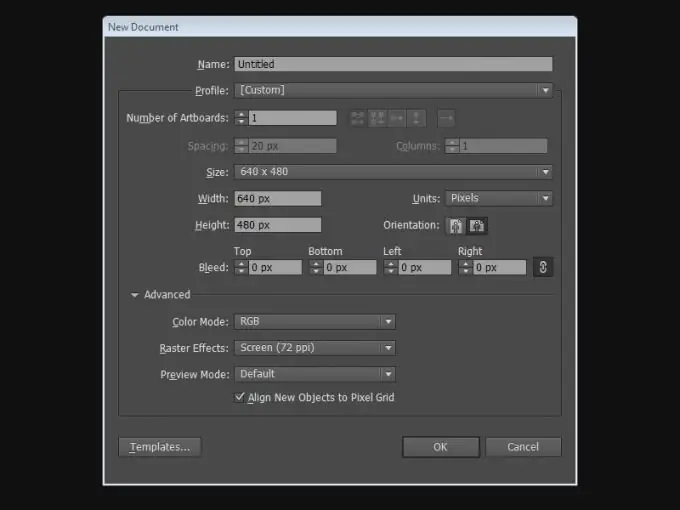
1. Tehke ühte järgmistest toimingutest.
- Kui töötab Adobe Illustrator, valige Fail> Uus ja valige menüüst Profiil soovitud dokumendiprofiil.
- Kui avatud ekraan on avatud, valige loendist Loo uus vajalik dokumendiprofiil.
2. Sisestage väljale Nimi oma dokumendi nimi.
3. Määrake oma dokumendis suurte tahvlite arv ja ekraanil kuvamise järjekord:
- Ruudustik rida - paigutab tahvlid kindlasse arvu ridadesse. Sisestage väljale Veerud veergude arv. Vaikimisi on see suvand seatud nii, et joonelaua ruudustik oleks võimalikult ruudukujulise kuju lähedal.
- Ruudustik veergude kaupa - paigutab tahvlid kindla arvu veergudesse. Sisestage ridade arv väljale Read. Vaikimisi on see suvand seatud nii, et joonelaua ruudustik oleks võimalikult ruudukujulise kuju lähedal.
- Järjestamine rea järgi - paigutab ribalehed horisontaalselt.
- Paiguta veeru järgi - paigutab tahvlid vertikaalselt.
- Muuda paremalt vasakule paigutusele - muudab ribalaudade järjestust paremalt vasakule.
4. Määrake kasti Spacing kaugus tahvlite vahel. Seda parameetrit rakendatakse nii horisontaalselt kui ka vertikaalselt.
5. Määrake suurtükkide suurus, ühikud ja suund vastavatesse ruutudesse Suurus, Laius, Kõrgus, Ühikud ja Orientatsioon.
6. Määrake väljalülitusrühma Verejooks suurte tahvlite mõlemalt küljelt nihked. Mõlemale küljele erinevate väärtuste määramiseks klõpsake paremal asuvat ketilingi ikooni.
7. Järgmiste parameetrite konfigureerimiseks laiendage menüüd Täpsemalt:
- Värvirežiim - määratleb dokumendi värvirežiimi.
- Rastri efektid - määrab dokumendis olevate rasterefektide eraldusvõime. Eriti oluline on selle parameetri seadmine väärtusele Kõrge (300 ppi), kui plaanite pilti saata suure eraldusvõimega printeriga printimiseks. Profiili Prindi dokument määrab selle väärtuse vaikimisi.
- Läbipaistvusevõrk - määrab video ja filmi profiili abil dokumentide läbipaistvusvõrgu valikud.
- Eelvaate režiim - määrab dokumendi vaatamise viisi (saate seda igal ajal menüüs Vaade muuta):
- Vaikimisi - kuvab projekti vektorobjektidena täisvärvirežiimis, vaatamisskaala muutmine säilitab joonte sujuvuse.
- Pixel - kuvab projekti rasteriseerimisega. See režiim ei rasteriseeri sisu, vaid simuleerib olukorda, kui objektid oleksid rasterdatud.
- Ületrükk - tähistab "tindi välimust", mis simuleerib värvide segunemist, läbipaistvust ja ületrükki printimisel.






